Iklan
Berapa banyak orang yang benar-benar memanfaatkan tugas penjadwalan? Saya dulu terobsesi dengan menemukan berbagai aplikasi otomasi PC yang dapat menentukan waktu peluncuran dari semua aplikasi penting saya sepanjang hari, mengubah komputer saya menjadi bahan bakar mandiri pekerja keras.
Berkali-kali, saya terus mencoba menggunakan Penjadwal Windows, tetapi sayangnya bahkan dengan Windows 7, Penjadwal Tugas Windows sangat tidak pasti. Terkadang berhasil, terkadang tidak. Mungkin tidak suka jalur yang Anda gunakan, dan sementara Anda berpikir tugas sudah diatur untuk berfungsi dengan benar, itu tidak akan.
Pada titik ini, saya telah memilih Penjadwal Lambat oleh XemiComputer karena berbagai alasan, tetapi kebanyakan karena itu hanya jahat karena mudah diatur ke atas (satu layar), ini menunjukkan kepada Anda tampilan yang bagus dari waktu saat ini, dan muncul peringatan yang berguna beberapa detik sebelum meluncurkan masing-masing tugas. Pada titik ini, sebenarnya agak menakutkan seberapa banyak saya mengotomatiskan komputer saya. Saya tidak memberi tahu banyak orang karena saya takut mereka akan berpikir saya kue buah - tetapi itu benar ...
Dalam artikel ini saya ingin memandu Anda melalui beberapa hal yang saya lakukan untuk mengotomatiskan hari saya dan tingkatkan produktivitas dengan memulai aplikasi, perintah, dan situs web tanpa petunjuk manual bagianku.
Pikirkan Kurang - Lebih Produktif
Setelah lebih dari satu dekade dalam angkatan kerja, mengelola tidak hanya beberapa proyek dalam satu pekerjaan, tetapi juga mengelola beberapa pekerjaan dengan pekerjaan menulis saya, saya telah menemukan bahwa jika Anda ingin menjadi yang paling produktif, Anda harus menghapus persyaratan Anda untuk diingat sesuatu.
Jika Anda tidak mampu membayar sekretaris untuk membuat janji di depan wajah Anda atau untuk mengingatkan Anda bahwa inilah saatnya bagi Anda untuk membeli hadiah ulang tahun istri Anda, maka komputer adalah pilihan terbaik berikutnya.
Jika Anda belum pernah menggunakannya sebelumnya, Anda dapat mengunduh Smooth Scheduler langsung dari Xemi Computers [Tidak Lagi Tersedia].
Dasbor penjadwal sangat mudah, dengan semua tugas yang dijadwalkan tercantum pada satu layar dalam format spreadsheet, dan semua tombol yang Anda butuhkan untuk mengonfigurasi tugas tepat di atas.
Jadi, sekarang Anda telah menginstal Smooth Scheduler - mari kita mulai dengan hari "otomatis" yang khas di mana komputer Anda akan bertindak sebagai asisten pribadi Anda.
Ritual Pagi
Jadi, hal pertama yang saya jadwalkan di komputer saya adalah alarm untuk membangunkan saya di pagi hari. Di perguruan tinggi, tidak ada jam alarm yang pernah saya gunakan. Komputer pertama saya memberi saya kemampuan untuk bermain-main dengan suara dan volume yang akan mengakali kepribadian pagi saya yang licik (dan menjengkelkan).
Untuk mencapai hal ini, saya telah mengatur alarm bangun yang diluncurkan setiap pagi pukul 5.30 pagi dan mematikan sirene peringatan angin tornado paling keras yang pernah Anda dengar. Serius, benda ini bisa membangunkan orang mati.
Dalam hal ini saya mengaturnya untuk berjalan pada 5:30 A.M. setiap hari kerja. Seperti yang Anda lihat di sini, mengatur tugas sangat sederhana dan tidak seperti Penjadwal Tugas Windows, hanya perlu satu layar.
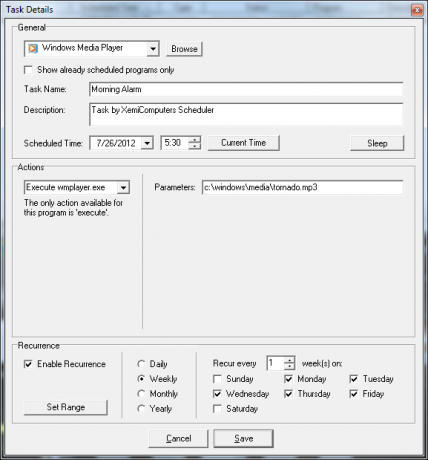
Untuk meluncurkan file suara seperti ini, klik tombol "Browse" di bawah area General dan browse ke Windows Media Player. WMP memungkinkan Anda untuk menggunakan baris perintah file suara setelah file .exe, sehingga Anda dapat memasukkan jalur file suara dalam bidang parameter.
Begitu alarm tornado yang mengerikan ini membangunkan saya, saya tersandung ke kamar mandi untuk menyiramkan air dingin ke wajah saya, dan kemudian menuangkan semangkuk sereal dan secangkir kopi untuk diri saya sendiri. Saat saya duduk di meja saya, komputer saya telah memuat berita pagi menggunakan RSSOwl, yang saya luncurkan 15 menit setelah alarm, jam 5:45 M.
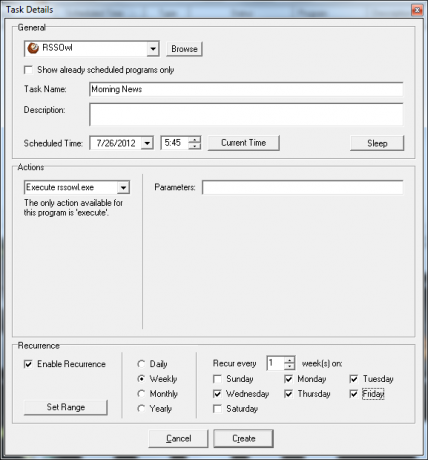
Sangat menyenangkan ketika Anda hanya perlu menjalankan aplikasi seperti ini tanpa parameter apa pun, tetapi jika Anda benar-benar menginginkan beberapa otomatisasi kreatif, Anda dapat melakukannya. Ini jarang terjadi. Salah satu contohnya adalah meluncurkan situs web secara otomatis.
Pada pukul 6:30 pagi, saya keluar dari pintu ke gym, dan pukul 8 pagi. Saya duduk di meja saya dan menyalakan kembali komputer saya. Karena latihan saya segar di pikiran saya, saya memilih 8:30 pagi untuk mencatat latihan saya untuk hari itu - waktu lain dalam sehari dan saya tidak akan pernah ingat untuk melakukannya.
Jurnal Pelatihan Rencanakan & Lacak Kesuksesan Latihan Dengan Jurnal PelatihanKetika datang ke kebugaran, salah satu hal yang selalu membuat saya menyerah dari waktu ke waktu adalah ketidakmampuan untuk benar-benar melihat kemajuan. Bukannya aku tidak bisa turun 30 pound jika aku mencoba, tapi ... Baca lebih banyak kebetulan menjadi aplikasi jurnal latihan pilihan saya. Untungnya, JoT menawarkan fitur masuk otomatis yang mudah. Cukup ketik detail login Anda dan klik bintang.
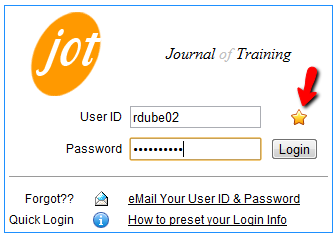
Salin dan tempel URL di bidang Lokasi browser Anda, lalu tempel itu ke bidang parameter di pengaturan Penjadwal. Inilah tugas yang dijadwalkan untuk diluncurkan pada pukul 8:30.
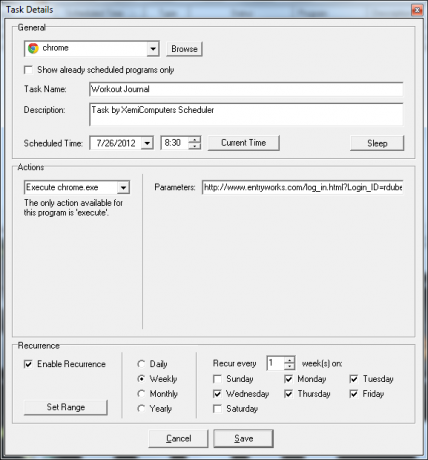
Saya tahu bahwa saya membutuhkan sekitar 10 hingga 15 menit untuk masuk dalam detail latihan saya. Setelah itu, saya akan pergi ke kafetaria untuk mengambil kopi pagi kedua dan kemudian menuju ke meja saya. Ketika saya sampai di sana, asisten pribadi saya yang terkomputerisasi telah meluncurkan Outlook langsung ke tampilan Kalender tempat saya akan menyiapkan dan mencetak jadwal saya untuk hari itu. Inilah cara Anda mengatur Outlook untuk meluncurkan otomatis ke tampilan tertentu.
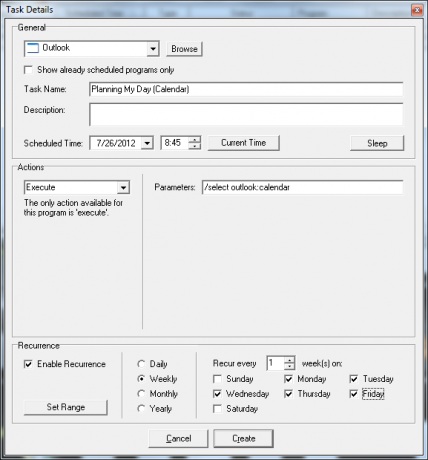
Anda dapat melakukan ini dengan Outlook menggunakan sakelar / pilih seperti yang ditunjukkan di atas. Jika Anda lebih suka membuka ke area Outlook yang berbeda, coba salah satu sakelar lain yang terdaftar di Microsoft. Bagi Anda yang lebih suka menggunakan Kalender Google, Anda dapat mempertimbangkan untuk menggunakan Alat baris perintah Googlecl.
Peralihan Outlook lain yang saya gunakan setelah melakukan sedikit pekerjaan adalah ketika saya harus ingat untuk mengirim email setiap hari kepada manajer saya tentang beberapa tugas untuk hari itu. Agar saya tidak lupa untuk melakukannya, saya memiliki Outlook secara otomatis meluncurkan catatan baru pada pukul 10 pagi menggunakan pengaturan tugas yang sama seperti di atas dengan parameter "/ c ipm.note".
Saat makan siang, kecuali saya memiliki sesuatu untuk mengingatkan saya untuk makan siang, saya akan serius lupa untuk makan. Untungnya, asisten pribadi tepercaya saya memiliki tugas siang hari yang diatur untuk meluncurkan Google News dengan pencarian khusus untuk "Penglihatan UFO". Ya, saya suka membaca cerita aneh UFO saat makan siang.
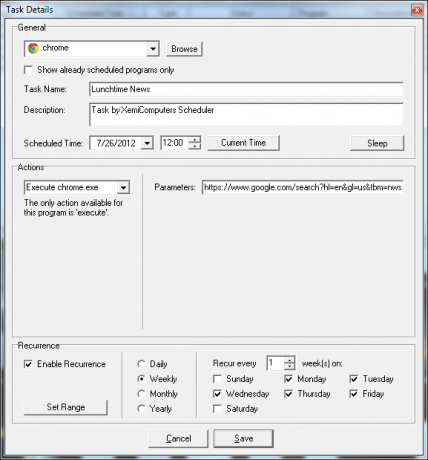
Menyiapkan pencarian khusus dengan Google News benar-benar sederhana jika Anda belum pernah melakukannya. Anda baru saja meluncurkan Chrome dengan parameter menjadi URL Google News dengan istilah pencarian ditambahkan:
“ https://www.google.com/search? hl = id & gl = us & tbm = nws & q = ufo + penampakan & oq = ufo + penampakan ”
id adalah bahasa Inggris, gl diatur ke AS, tbm = nws berarti Halaman Berita Google, dan kemudian "q" dan "oq" termasuk istilah kueri. Saat tugas ini diluncurkan, Google News muncul dan menunjukkan hasil terbaru untuk pencarian itu.
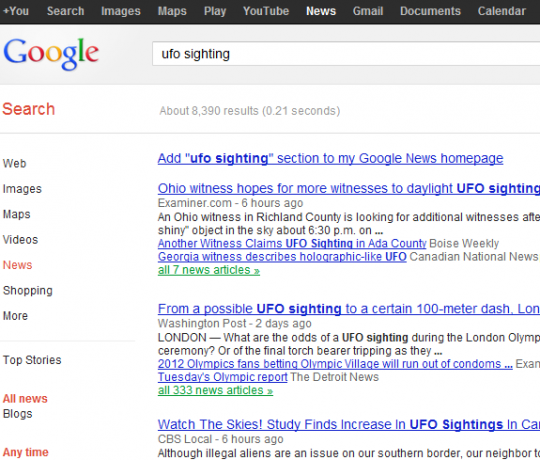
Waktunya makan siang!
Ketika saya selesai, itu kembali bekerja untuk sore hari. Sekitar jam 5 sore, sekali lagi asisten komputer pribadi saya ada di sana untuk mengingatkan saya bahwa sudah waktunya memperkosa dan meneleponnya sehari. Kali ini saya meluncurkan aplikasi Outlook yang sama tetapi dengan pop-up entri Journal menggunakan perintah peluncuran berikut:
"C: \ Program Files \ Microsoft Office \ Office11 \ Outlook.exe" / c ipm.activity
Jika asisten komputer pribadi saya melihat bahwa saya belum keluar dan pulang pada jam 6 sore, itu pada dasarnya berjalan ke kantor saya dan mematikan komputer pada saya, dengan pernyataan yang sangat sederhana, "Saatnya pulang, Bung
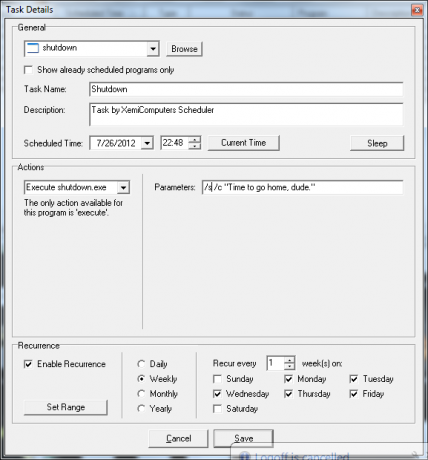
Perintah ini meluncurkan jendela berikut.
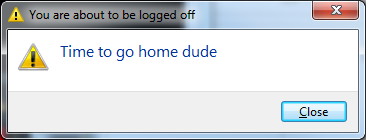
Sebagian besar waktu, saya menyadari betapa terlambatnya dan membiarkan sistem hanya dimatikan dan pulang. Jika saya benar-benar ingin bekerja lebih lambat lagi, saya bisa membuka command prompt dengan cepat dan mengetik "shutdown / a" yang akan membatalkan prosedur shutdown.
Ketika saya sampai di rumah, setelah makan malam bersama keluarga, saya suka duduk sekitar jam 7 malam dan menulis posting blog. Karena saya sudah menghubungkan kembali laptop saya, asisten tepercaya saya meluncurkan blog WordPress saya langsung ke halaman login, dan secara otomatis mengisi ID saya untuk saya. Yang harus saya lakukan adalah mengetikkan kata sandi dan saya siap untuk blog!
Inilah cara Anda mengatur tautan: http://www.topsecretwriters.com/wp-admin/post-new.php? My_Auto_Login_Key = Ryan
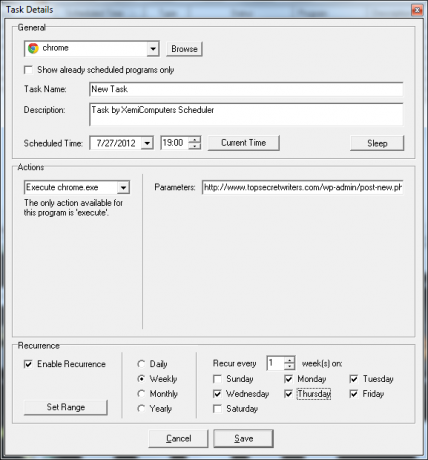
Untuk membuatnya mengisi kredensial Anda secara otomatis, cukup ketik kode berikut ke dalam file functions.php Anda (untuk WordPress)
///////////////////////// /// Login Otomatis. ////////////////////////// fungsi auto_login () { if (! is_user_logged_in ()) { $ user_login = $ _GET ['My_Auto_Login_Key']; $ user = get_userdatabylogin ($ user_login); $ user_id = $ user-> ID; wp_set_current_user ($ user_id, $ user_login); wp_set_auth_cookie ($ user_id); do_action ('wp_login', $ user_login); } } add_action ('init', 'auto_login');
Cukup atur "My_Auto_Login_Key" ke kunci apa pun yang Anda ingin mengidentifikasi nama login Anda seperti yang ditentukan dalam URL. Jika Anda ingin masuk otomatis, Anda selalu bisa memiliki chrome menyimpan kata sandi masuk Anda, tetapi saya tidak melakukannya karena alasan keamanan.
Sebagai tambahan, ketika saya pergi tidur, saya meletakkan laptop di meja samping tempat tidur saya (di mana ia akan siap untuk meniup klakson udara) di pagi hari), dan pada pukul 11 malam, saya menjadwalkan tugas Chrome lain untuk meluncurkan saluran musik relaksasi favorit saya Pandora. Dengan Pandora, Anda dapat menemukan kode untuk masing-masing saluran dengan mengklik pada saluran itu dan mencatat kode khusus di URL.
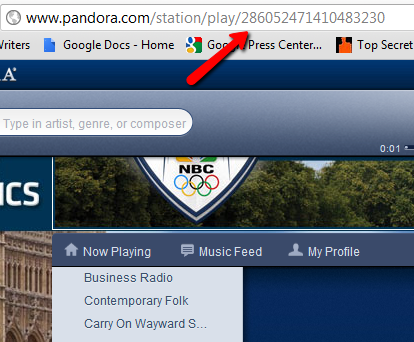
Saya telah mengatur Penjadwal untuk meluncurkan Chrome menggunakan URL ini tepat ketika saya berbaring di tempat tidur.
Hari berikutnya, semuanya dimulai lagi!
Apakah Anda mengotomatisasi PC Anda menjadi asisten pribadi? Adakah ide dari daftar di atas yang menurut Anda dapat Anda tambahkan ke otomatisasi harian Anda? Bagikan pemikiran dan ide Anda di bagian komentar di bawah!
Kredit Gambar: Gambar Robot 3d Via Shutterstock
Ryan memiliki gelar BSc di bidang Teknik Listrik. Dia telah bekerja 13 tahun di bidang teknik otomasi, 5 tahun di bidang TI, dan sekarang adalah seorang Insinyur Aplikasi. Seorang mantan Managing Editor MakeUseOf, dia berbicara di konferensi nasional tentang Visualisasi Data dan telah ditampilkan di TV dan radio nasional.


